Graças Maria José eu poderia traduzir este belo TUT !!!!
Glamour
..... und eine Personen- und eine Hintergrundtube.
Ich arbeite mit PSP 2018 - dieses TUT kann aber problemlos mit allen anderen Versionen gebastelt werden.
Wenn in den TUTs die Bildgröße geändert wird - immer keinen Haken bei Größe aller Ebenen anpassen - wenn Haken dann wird es geschrieben !
Filter :
Graphics Plus - Vertical Mirror
MuRa's Seamless - Emboss at Alpha
AAA Frames - Foto Frame
Die Filter können HIER herunter geladen werden !
Öffne die Tuben, die Maske und importiere die Auswahl in den Auswahlordner.
Stelle die Vordergrundfarbe auf eine helle - die Hintergrundfarbe auf eine dunkle Farbe aus der Tube.
Erstelle diesen strahlenförmigen Farbverlauf :
Punkt 1:
Stelle die Vordergrundfarbe auf eine helle - die Hintergrundfarbe auf eine dunkle Farbe aus der Tube.
Erstelle diesen strahlenförmigen Farbverlauf :
Punkt 1:
Öffne ein transparentes Bild - Größe 950 x 650 Pixel - die Ebene mit dem Farbverlauf füllen.
Auswahl - Auswahl alles - Kopiere die Hintergrundtube - Bearbeiten - in eine Auswahl einfügen - Auswahl aufheben.
Effekte - Bildeffekte - Nahtloses Kacheln :
Einstellen - Unschärfe - Strahlenförmige Unschärfe :
Effekte - Kanteneffekte - Stark nachzeichnen - Effekte - Bildeffekte - Nahtloses Kacheln wie eingestellt.
Punkt 2:
Neue Rasterebene - mit dem Farbverlauf füllen.
Effekte - Plugins - Graphics Plus - Vertical Mirror - Standardeinstellung.
Ebenen - Neue Maskenebene aus Bild - suche die Maske maskcubes :
Zusammenfassen - Gruppe zusammenfassen.
Effekte - Plugins - MuRa's Seamless - Emboss at Alpha - Standardeinstellung.
Punkt 3:
Aktiviere Raster 1 - Auswahl - Auswahl laden aus Datei - suche die Auswahl glamour_mj :
Auswahl in Ebene umwandeln - Ebene ganz nach oben schieben.
Bearbeiten - in eine Auswahl einfügen ( Hintergrundtube ) - Auswahl ändern - Auswahlrahmen auswählen :
Neue Rasterebene - tausche die Farben - mit dem Farbverlauf füllen - Zusammenfassen - nach unten zusammenfassen - Auswahl aufheben.
Ebene duplizieren - Effekte - Fotoeffekte - Schwarzweißfilm ( ich habe die Transparenz etwas herunter genommen ).
Effekte - Bildeffekte - Versatz :
Zusammenfassen - nach unten zusammenfassen - Effekte - 3D Effekte - Schlagschatten :
Punkt 4:
Als neue Ebene einfügen ( Hintergrundtube ) - Effekte - Textureffekte - Kacheln :
Effekte - Bildeffekte - Nahtloses Kacheln :
Mischmodus auf Weiches Licht - Einstellen - Schärfe - stark scharfzeichnen.
Punkt 5:
Aktiviere Raster 1 - Effekte - Plugins - AAA Frames - Foto Frame :
Aktiviere die Ebene darüber - noch einmal der Effekt - nur Width auf 30.
Aktiviere die oberste Ebene - kopiere die Tube deco1 - als neue Ebene einfügen - Mischmodus auf Luminanz ( Vorversion ) - Transparenz auf 70 %.
Punkt 6:
Kopiere die Personentube - als neue Ebene einfügen - Größe anpassen - an ihren Platz schieben.
Einen Schlagschatten nach Geschmack anwenden.
Punkt 7:
Bild - Rand hinzufügen - 1 Pixel - Symmetrisch - weiß.
Bearbeiten - Kopieren.
Bild - Rand hinzufügen - 30 Pixel - Symmetrisch - Kontrastfarbe.
Klicke mit dem Zauberstab in den Rand - Bearbeiten - in eine Auswahl einfügen.
Effekte - Verzerrungseffekte - Wind :
Noch einmal anwenden - dieses Mal von links.
Einstellen - Schärfe - Stark scharfzeichnen.
Auswahl umkehren - Effekte - 3D Effekte - Schlagschatten wie im Punkt 3 - nur Unschärfe auf 60 stellen.
Auswahl aufheben - Bild - Rand hinzufügen - 1 Pixel - Symmetrisch - weiß.
Punkt 8:
Bild - Größe ändern auf 950 Pixel - Haken drin bei Größe aller Ebenen anpassen.
Kopiere eine der Ebenen - je nach Geschmack - der Tube decoborders - als neue Ebene einfügen.
Mischmodus auf Luminanz ( Vorversion ) - Einstellen - Schärfe - Stark scharfzeichnen.
Zusammenfassen - Alle zusammenfassen.
Füge noch Dein WZ, das © des Künstlers ein und speichere es als jpg Datei ab !!!
Diese wunderschönen Bilder wurden in der PSP-Dreamcatcher-TUT-Tester Google Gruppe - getestet - vielen lieben Dank dafür !!!
Daniela
Marion
Barbara
Simone
Susanne
Gaby
Alex















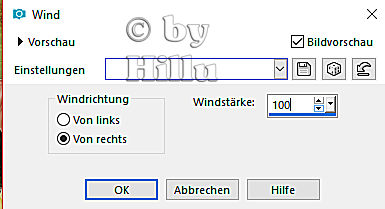







Keine Kommentare:
Kommentar veröffentlichen